כיצד לשנות את העיכוב של הצצה Aero ב- Windows 7

הערה חשובה: שינוי לא נכון של הרישום עלול להוביל לבעיות חמורות במערכת Windows 7. אנא וודא שאתה יודע מה אתה עושה, או פשוט עקוב אחר ההוראות הבסיסיות.
כיצד לשנות את זמן העיכוב לתצוגה מקדימה של שולחן העבודה של Aero Peek
1. לחץ על ה תפריט התחל של Windows ואז סוג בתוך רגדיט. ללחוץ להיכנס או לחץ על ה רגדיט קישור לתוכנית.
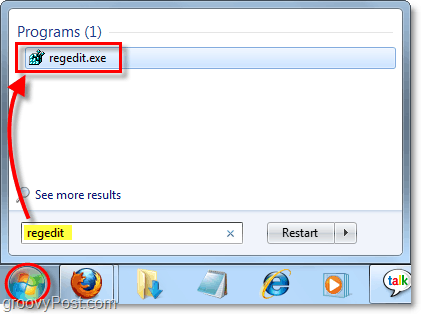
2. רג'דיט צריכה להיפתח; כעת עליך לעיין במפתח הרישום הבא:
HKEY_CURRENT_USERS תוכנות תוכנה של מיקרוסופט Windows חלונות זרם גירסה אקספלורר מתקדם

3. מקש ימני ה מתקדם מפתח ו בחר חדש> ערך DWORD (32 סיביות).
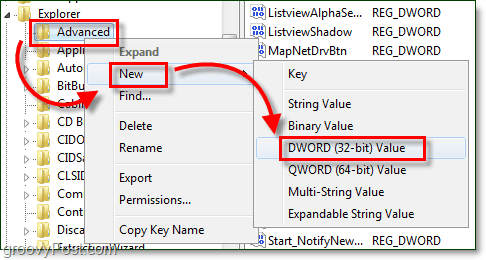
4. בלוח הימני שם ה- DWORD החדש שמופיע DesktopLivePreviewHoverTime. הבא, מקש ימני DWORD החדש שיצר בחר שנה.
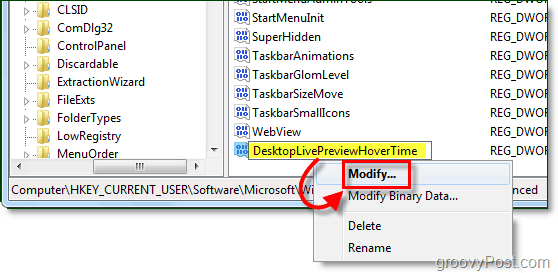
5. בחלון DWORD שמופיע, לחץ על ה עשרוני לחצן הבחירה, אם כן סוג במספר אלפיות השנייה שאתה רוצה שהעיכוב ב- Aero Peek יהיה. מספר טוב שאני אוהב זה 2500. לחץ על בסדר כשנגמר.
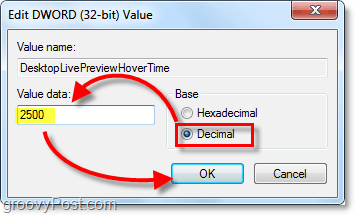
נותר רק להפעיל מחדש את המחשב כדי שייכנסו לתוקף שינויים.
עכשיו כשאתה מרחף עם העכבר מעל לחצן Aero Peek, הוא יציג תצוגה מקדימה בשולחן העבודה בשידור חי בצורה מהירה יותר. תיהנו מהשניות הגרוביות שהצלתם!
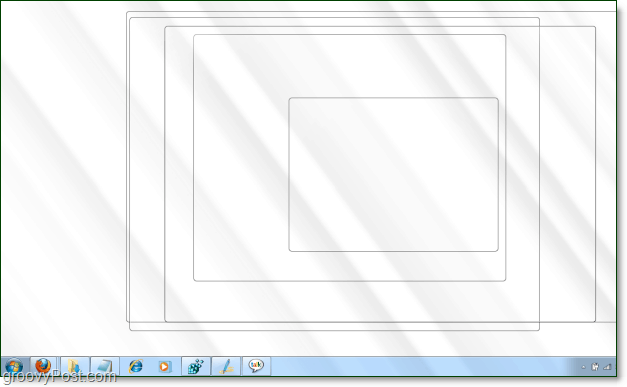
אם מאוחר יותר ברצונך להחזיר את עיכוב ה- Aero Peek להגדרות ברירת המחדל של Windows בלבד למחוק ה DesktopLivePreviewHoverTime DWORD.

![כבה את צלליות החלונות עבור כל ערכות העיצוב של Windows 7 [כיצד לבצע]](/images/microsoft/turn-off-window-shadows-for-all-windows-7-themes-how-to.png)






![כיצד להציג או להסתיר מיידית חלונות באמצעות הצצה Aero [groovyTips]](/images/geek-stuff/how-to-instantly-show-or-hide-windows-with-aero-peek-groovytips.png)

השאר תגובה